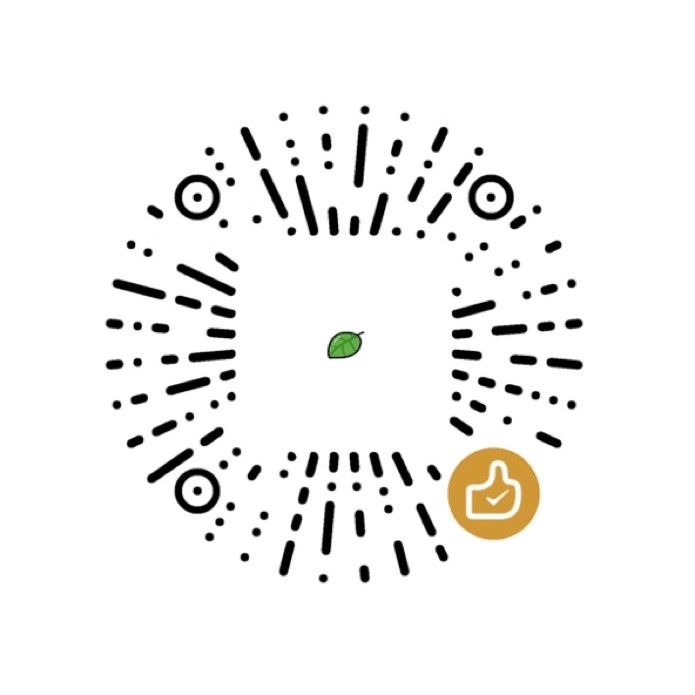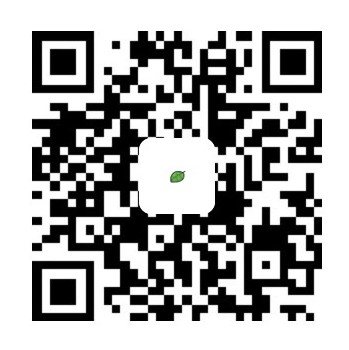Spark-Bench 测试教程
Spark-Bench 教程
系统环境配置
操作系统:centos7
环境要求:安装 JDK, Hadoop, Spark,mvn 运行环境
步骤
安装测试工具
- 安装
wikixmlj - 安装
SparkBench基准测试组件 - 单机环境安装方式
- 安装
根据实际环境配置测试环境
- 修改基本环境
- 配置
Spark运行参数部分
运行
Spark-Bench测试- 机器学习测试案例
- 图计算测试案例
- SQL 查询测试案例
- 流处理测试案例
- 其他测试案例
查看测试结果
安装测试工具
所有步骤在
hdfs账号下进行:
安装 wikixmlj
克隆项目:项目地址
1 | git clone https://github.com/synhershko/wikixmlj.git |
进入项目目录进行 mvn 编译:
1 | cd wikixmlj |
安装 SparkBench 基准测试组件
注:
ubuntu系统需要安装以下包:
1 | sudo apt-get install libgfortran3 |
克隆项目:项目地址
1 | git clone -b legacy https://github.com/CODAIT/spark-bench.git |
进入项目目录进行构建:
1 | cd spark-bench/ |
单机环境安装方式
在其他机器上执行上述两步,将两个文件拷贝到需要测试的机器上的 hdfs 账号下
注:
ubuntu系统需要安装额外包
根据实际环境配置测试环境
进入到
spark-bench目录下修改conf目录下的env.sh
1 | cd spark-bench/ |
修改基本环境
根据实际情况修改对应配置
1 | master="<master_ip_address>" 根据实际情况修改master |
配置 Spark 运行参数部分
修改
conf目录下的env.sh
1 | SPARK_EXECUTOR_MEMORY=4G 根据实际情况修改 |
运行 Spark-Bench 测试
| 测试案例 | 功能 |
|---|---|
| 机器学习测试案例 | 逻辑回归,支持向量机,矩阵分解 |
| 图计算测试案例 | PageRank,SVD++,三角计数(Triangle Count) |
| SQL 查询测试案例 | Hive,RDDRelation |
| 流处理测试案例 | Twitter Tag , Page View |
| 其他测试案例 | Kmeans,线性回归,决策树,最短路径,标签传播,连通图,强连通图 |
机器学习测试案例
进入到
spark-bench目录下,在该目录下执行操作:
| 测试案例 | Workload |
|---|---|
| 逻辑回归 | LogisticRegression |
| 支持向量机 | SVM |
| 矩阵分解 | MatrixFactorization |
步骤:
- 修改配置参数
- 运行生成测试数据脚本
- 运行相应案例测试脚本
修改配置参数
<Workload>根据测试案例表填写实际内容,下同:
1 | vim <Workload>/conf/env.sh |
运行生成测试数据脚本
1 | ./<Workload>/bin/gen_data.sh |
运行相应案例测试脚本
1 | ./<Workload>/bin/run.sh |
图计算测试案例
进入到
spark-bench目录下,在该目录下执行操作:
| 测试案例 | Workload |
|---|---|
| 网页排名 | PageRank |
| SVD++ | SVDPlusPlus |
| 三角计数 | TriangleCount |
步骤:
- 修改配置参数
- 运行生成测试数据脚本
- 运行相应案例测试脚本
修改配置参数
1 | vim <Workload>/conf/env.sh |
运行生成测试数据脚本
1 | ./<Workload>/bin/gen_data.sh |
运行相应案例测试脚本
1 | ./<Workload>/bin/run.sh |
SQL 查询测试案例
进入到
spark-bench目录下,在该目录下执行操作:
| 测试案例 | Workload |
|---|---|
| SQL 查询 | SQL |
步骤:
- 修改配置参数
- 运行生成测试数据脚本
- 运行相应案例测试脚本
修改配置参数
1 | vim /<Workload>/conf/env.sh |
运行生成测试数据脚本
1 | ./<Workload>/bin/gen_data.sh |
运行相应案例测试脚本
1 | ./<Workload>/bin/run.sh |
在运行 SQL 查询案例时,默认是运行其中的 RDDRelation 案例,如果要想运行其中的 Hive 案例可以执行下面代码:
1 | ./<Workload>/bin/run.sh hive |
流处理测试案例
进入到
spark-bench目录下,在该目录下执行操作:
| 测试案例 | Workload |
|---|---|
| 流处理 | Streaming |
步骤:
- 修改配置参数
- 首先在一个终端中执行生成随机数据
- 然后再另一个终端中执行
修改配置参数
1 | vim <Workload>/conf/env.sh |
在运行流数据处理案例时,例如 TwitterTag,Streaming 逻辑回归
首先在一个终端中执行生成随机数据
在执行脚本时必须要指定你要运行案例名字的参数,如下:
1 | ./<Workload>/bin/gen_data.sh TwitterPopularTags |
然后再另一个终端中执行
在执行脚本时必须要指定你要运行案例名字的参数,如下:
1 | ./<Workload>/bin/run.sh TwitterPopularTags |
当然你也可以在
<Workload>/conf/env.sh配置文件中指定你要运行的子案例的名称,通过修改subApp=TwitterPopularTags
其他测试案例
进入到
spark-bench目录下,在该目录下执行操作:
| 测试案例 | Workload |
|---|---|
| Kmeans | Kmeans |
| 线性回归 | LinearRegression |
| 决策树 | DecisionTree |
| 最短路径 | ShortestPaths |
| 标签传播 | LabelPropagation |
| 连通图 | ConnectedComponent |
| 强连通图 | StronglyConnectedComponent |
| 主成分分析 | PCA |
步骤:
- 修改配置参数
- 运行生成测试数据脚本
- 运行相应案例测试脚本
修改配置参数
1 | vim <Workload>/conf/env.sh |
运行生成测试数据脚本
1 | ./<Workload>/bin/gen_data.sh |
运行相应案例测试脚本
1 | ./<Workload>/bin/run.sh |
查看测试结果
在 spark-bench 目录下的 num 目录下可以查看到运行结果。
相关链接
开源项目官网 : https://github.com/CODAIT/spark-bench/tree/legacy
安装文档 : https://blog.csdn.net/xfg0218/article/details/79250019